Ang pagkalimot sa iyong password sa Google account ay maaaring maging isang tunay na sakit. Narito kung paano i-reset ito at i-update ito ng bago.
Ang Google Account ay ang gateway sa ilan sa mga pinaka kapaki-pakinabang na app sa iyong telepono, laptop, at iba pang mga aparato. Maging ang Gmail, Google Calendar, YouTube o alinman sa iba pang mga serbisyo na inaalok ng higanteng paghahanap, ang pagkakaroon ng isang password upang ma-access ang lahat sa kanila ay napaka-maginhawa.
Ngunit ang flip side ng iyon ay hindi mo ma-access ang anuman sa kanila kung nakalimutan mo ang password na iyon.
Huwag magalala, sapagkat napakadaling i-reset ang iyong mga kredensyal sa Google. Ito ang dapat mong gawin.
Paano i-reset ang isang nakalimutang password ng Google account
Sa iyong telepono, buksan Mga setting> Google at i-click ang Pamahalaan ang iyong Google account .
Sa ilalim ng iyong profile name at larawan, makikita mo ang isang hilera ng mga pamagat na kasama الرئيسية و Personal na impormasyon . Mag-swipe pakaliwa sa lugar na ito upang magbunyag ng higit pang mga pagpipilian, pagkatapos ay tapikin Kaligtasan .
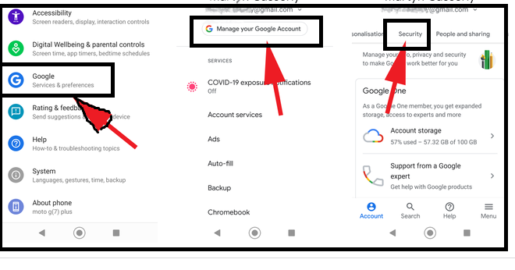
Sa seksyon na pinamagatang mag-sign in sa google, Mahahanap mo ang isang pagpipilian كلمة المرور . Sinasabi nito sa iyo ang huling pagkakataong binago mo ang iyong password at pinapayagan kang i-reset ang isang nakalimutang password, kaya mag-click dito upang pumunta sa susunod na yugto.
Magbubukas ang isang bagong pahina na humihiling sa iyo na ipasok ang iyong password. Malinaw na hindi posible ito, kaya mag-click Nakalimutan mo ba ang iyong password? opsyon sa halip (sa ibaba, kaliwa).
Magkakaroon ka na ng pagkakataong maglagay ng isang password na dating ginamit bilang isang paraan upang mabawi ang account. Kung may naalala kang isa, isulat ito at mag-click susunod na Kung hindi man, pindutin Sumubok ng ibang pamamaraan Sa halip na iyon.
Nakasalalay sa antas ng seguridad na na-set up mo sa iyong account, hihilingin sa iyo na gamitin ang iyong fingerprint upang i-verify ang iyong pagkakakilanlan o magpadala ng isang verification code sa iyong backup na email address. Sundin ang alinmang ruta na nababagay sa iyong pag-set up at makakagawa ka ng isang bagong password upang mapalitan ang nakalimutang password sa iyong account.
Paano i-reset ang nakalimutan na password ng Google account sa PC
Kung wala kang access sa isang telepono o mas gusto mong gamitin ang iyong laptop o PC, madaling baguhin ang password sa pamamagitan ng isang web browser. Buksan Google account iyong at mag-click Kaligtasan sa kaliwang haligi.
Sa susunod na pahina, makikita mo ang isang seksyon na pinamagatang “ Mag-sign in sa Google ” , kung saan makakahanap ka ng pagpipilian para sa password . I-click ito, pagkatapos ay piliin Nakalimutan mo ba ang iyong password? Pinili.
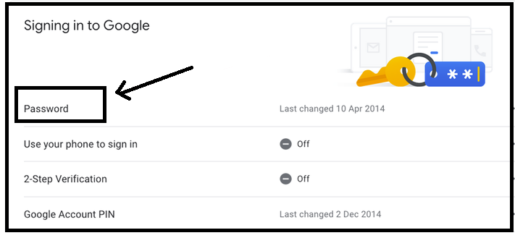
Sundin lamang ang mga tagubilin at makakagawa ka ng isang bagong password na magagamit sa iyong account.
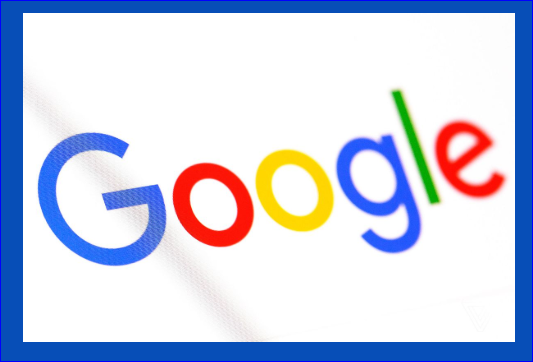
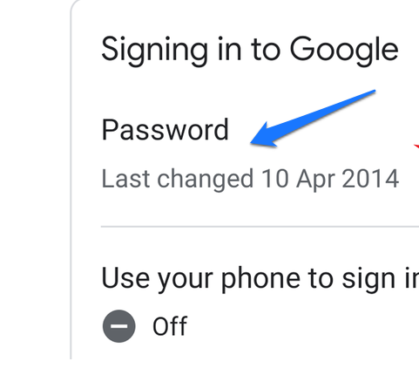
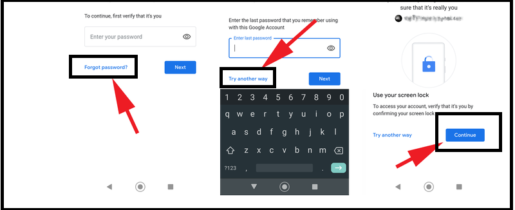
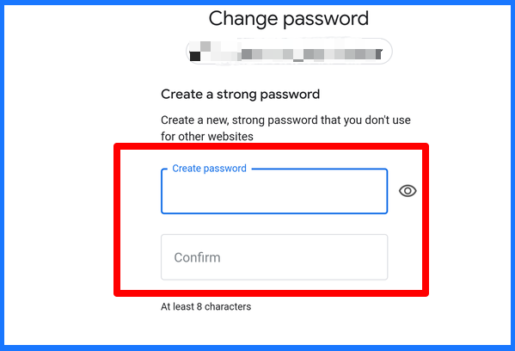
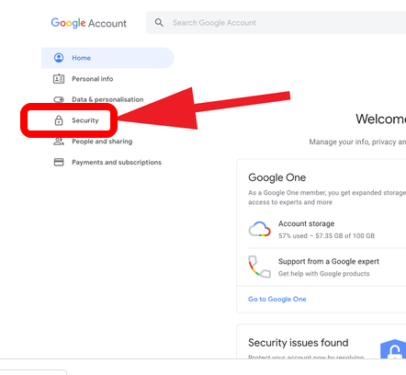









Karamihan sa mga oras sa iyong buhay